Hogyan lehet létrehozni egy iso képet fájlok (boot), számítógép segítségével Komservis
Kedves blog olvasók cégek Komservis (Naberezhnye Chelny)!
Ebben a cikkben, mi kell érteni, hogyan lehet létrehozni egy ISO kép fájlokat és mappákat, és hogyan lehet egy bootolható image. Mint például az operációs rendszer. Hogyan készítsünk egy ISO kép a lemezről itt olvasható. Általában létrehozni képeket Ashampoo Burning Studio FREE, a felvétel egy USB flash drive - UltraISO. Ebben a cikkben, akkor hozzon létre egy bootolható ISO képek fájlok és mappák, ahonnan telepíteni a Windows használatával CDBurnerXP.
Ezt a cikket lehet nevezni - „Hogyan kell szerkeszteni az ISO képet.” Programok a képek szerkesztésére pénzbe kerül. Ez a cikk megmutatja, hogyan tudja tartani a pénzt.
1. Töltse CDBurnerXP
Menj a honlapon
Kattintson ssylochku „További letöltési lehetőségek”
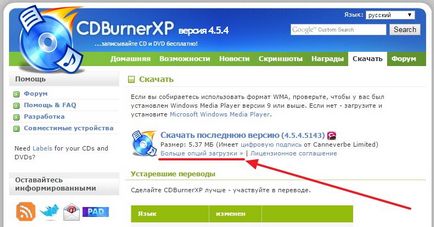
Nem lehet további programok telepítésére letöltött CDBurnerXP hordozható változatát szóhosszúsága a Windows.
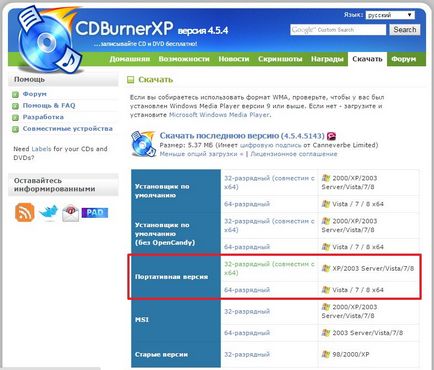

2. Hogyan lehet létrehozni egy ISO image file-ok
Menj a kicsomagolt mappát, és futtassa cdbxpp.exe
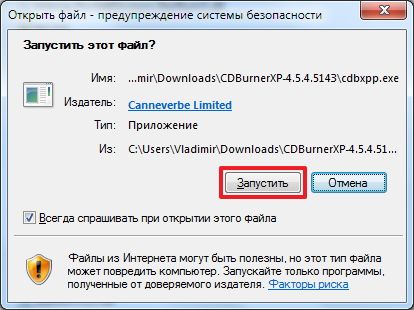
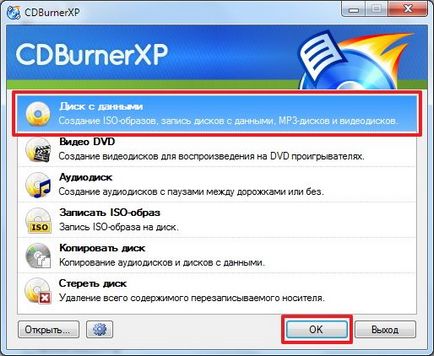
Bal felső nyissa meg a mappát a kívánt tartalmat hozzanak létre egy képet az ISO. A jobb felső sarokban válassza ki az összes, és húzza az egérrel lefelé.
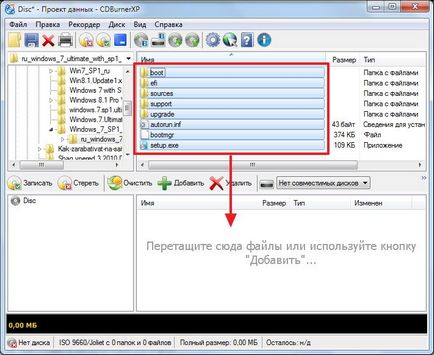
Nyilvánosságra hozni a Fájl menüben, majd kattintson a Mentés Project ISO-kép ...
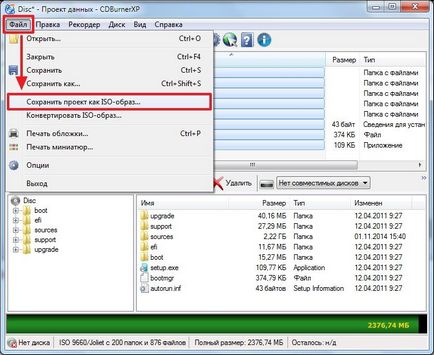
Arra kérjük az ISO-kép nevét, helyét, majd kattintson a Mentés
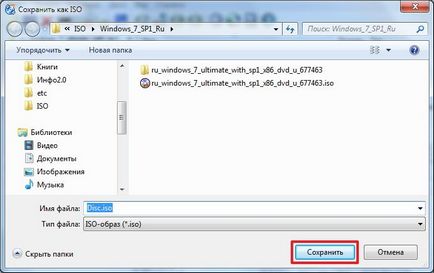
Megvárjuk, amíg a kép jön létre,
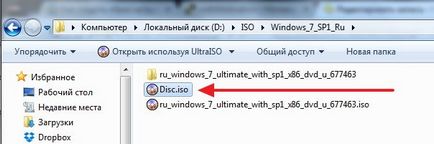
ISO kép jön létre.
3. Hogyan hozzunk létre egy bootolható ISO image
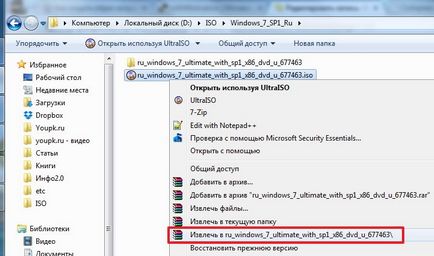
Ide csomagolja az archívumban a forrás mappát, és törölje fi ei.cfg
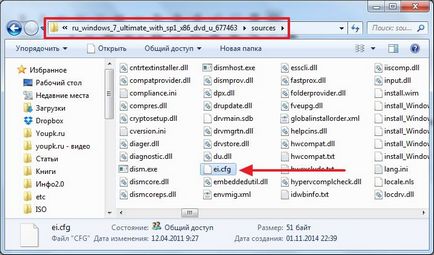
Most a kicsomagolt mappában hozzon létre egy bootolható ISO image Windows 7
Fájlok hozzáadása a projekthez ugyanúgy, ahogy az a második bekezdés.
Disc legördülő menüt, és válassza a boot opciók ...
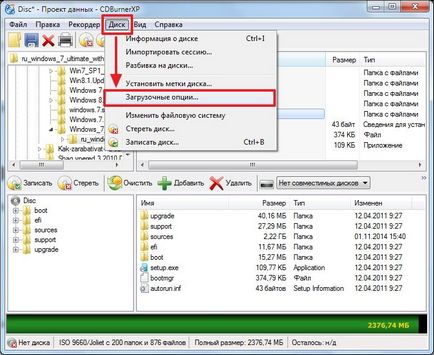
Telepítse egy csekket, hogy a lemez rendszerindító és kattintson adja meg az utat, hogy a boot image

A mappában kivonat a kép megy boot könyvtárba. Az alsó szinten a legördülő menüből válassza ki az összes fájlt. Kiválasztása etfsboot.com majd kattintson a Megnyitás
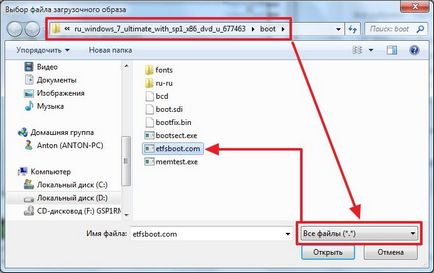
Az emulációs típusát, válassza nincs emuláció
8. szakasz ágazatok meghatározzák (érték nagyságától függ etfsboot.com Ha a méret a 4K -stavim 8, mivel a mérete egy szektor - .. 512 bájtos vagy KB 0,5 (4 / 0,5 = 8) Ha etfsboot fájl mérete. com 2K -stavim 4) (Köszönjük ezt az értékes információt oszone.net). A képek a Windows 7 és a Windows 8.1-fájl etfsboot.com a mérete 4 KB - készlet 8.
Az x86-32 platformon választották a kép az én 32 bites Windows 7

File> Save projekt, mint egy ISO-kép ...
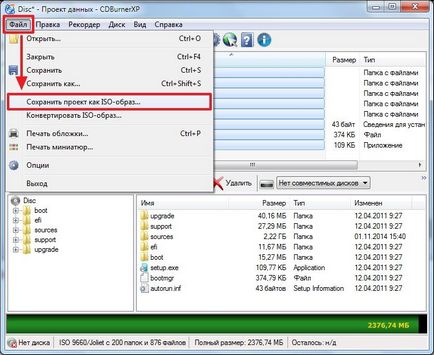
Megadja a helyét és nevét a letölthető ISO-kép. hit mentése
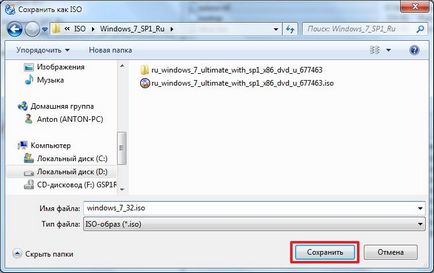
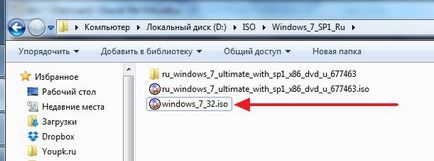
ISO-bootolható image kész égő érzés a lemezt vagy USB flash meghajtót. Azt is fel lehet használni, ha létre multiboot botot itt és itt.